- Дисковий бенчмаркінг - це робота запуску утиліти або інструменту, що точно вимірює швидкість передача або швидкість передачі даних у різних сценаріях доступу до диска (послідовний, випадковий 4K, глибока глибина черги, тощо).
- Незважаючи на те, що в Інтернеті існує багато інструментів порівняльного аналізу дисків, не всі вони можуть зробити чудову роботу, надаючи точні вимірювання. Тому ми зібрали найкращих та включили їх до цього списку.
- Якщо вам подобається тримати все в порядку, ось колекція зручних Інструменти Windows.
- Дослідіть наш спеціальний Жорсткий диск розділ, щоб дізнатися, як можна виправити різні проблеми з жорстким диском / твердотільним диском.

Це програмне забезпечення буде виправляти поширені помилки комп'ютера, захищати вас від втрати файлів, шкідливого програмного забезпечення, відмови обладнання та оптимізувати ваш ПК для досягнення максимальної продуктивності. Вирішіть проблеми з ПК та видаліть віруси зараз за 3 простих кроки:
- Завантажте інструмент відновлення ПК Restoro що поставляється з запатентованими технологіями (патент доступний тут).
- Клацніть Почніть сканування знайти проблеми з Windows, які можуть спричинити проблеми з ПК.
- Клацніть Відремонтувати все щоб виправити проблеми, що впливають на безпеку та продуктивність вашого комп’ютера
- Restoro завантажив 0 читачів цього місяця.
Сьогодні комп’ютери мають деякі важливі компоненти, і без них комп’ютери не можуть працювати. Одним із цих компонентів є Жорсткий диск (HDD).
Це обладнання має надзвичайно важливе значення, оскільки воно має операційна система для запуску комп’ютера. Швидкість вашого комп'ютера залежить від вашого жорсткого диска, і якщо він повільний, ваш комп'ютер буде відставати, чи маєте ви високу продуктивність ЦП і пам’яті.
Багатозадачність також ускладнюється через відставання апаратного забезпечення комп’ютера. Це є причиною того, чому високопродуктивні жорсткі диски користуються популярністю та користуються великим попитом у багатьох користувачів. Оновлення жорсткого диска дає нове краще життя вашому комп’ютеру.
З запуском Windows 10, Microsoft досить багато працювала, щоб операційна система використовувала Системні ресурси комп'ютера найкращим чином забезпечують найкращу взаємодію з користувачем користувач.
У цій статті я розповім вам більше про тестування жорстких дисків у Windows 10 зі списком програм, які ви можете використовувати для виконання тестів.
Що таке тестування жорстких дисків?
Windows 10 продовжує використовувати NTFS як файлова система за замовчуванням для постійних пристроїв зберігання, встановлених на ПК під управлінням Windows 10.
Відомо, що NTFS забезпечує кращий спосіб файли індексу і відстежувати розділи. Microsoft працювала над тим, щоб пришвидшити доступ до файлів у Windows 10, але це також залежить від швидкості жорсткого диска.
Існує багато факторів, що визначають швидкість жорсткого диска, таких як обертання диска або мікросхеми пам'яті та налаштування, такі як чіпсет материнської плати, драйвери контролера, режим SATA / AHCI та конфігурація RAID.
Швидкість процесора та оперативної пам'яті також відіграє невелику роль. Але проблема полягає в тому, що ви не можете знати, чи може ваш жорсткий диск працювати навіть краще, ніж зараз, або його потрібно модернізувати.
Для цього розробники програмного забезпечення створили деяке програмне забезпечення для тестування жорстких дисків на вашому комп’ютері. Процес називається Бенчмаркінг.
Потреба у порівнянні жорстких дисків
Тестовий аналіз дисків - це робота запуску утиліти або інструменту, що точно вимірює швидкість переказу або швидкість передачі даних у різних сценаріях доступу до диска (послідовний, випадковий 4K, глибока глибина черги тощо).
Мета цього тестування - визначити в термінах MBPS швидкість і узагальнити характеристику швидкості диска.
Люди, причетні до Графічне проектування, 3D-моделювання, адміністратори системи та всі, хто хоче максимізувати продуктивність свого ПК, вважає тестування дисків дуже корисним для цієї мети.
В Інтернеті існує безліч інструментів порівняльного аналізу дисків. Завантаження цих інструментів дає вам потужний спосіб знайти продуктивність вашого комп’ютера. Крім того, цей тип програмного забезпечення може оцінити, наскільки одна настройка впливає на ваш комп’ютер.
Але в Інтернеті так багато інструментів порівняльного аналізу. Якого вибрати?
Для цього ми пропонуємо вам список 10 найкращих інструментів тестування дисків, якими ви можете перевірити свій жорсткий диск у Windows 10.
- ЧИТАЙТЕ ТАКОЖ:Найкращі способи звільнити місце на жорсткому диску в Windows 10
Які найкращі інструменти тестування жорсткого диска для Windows 10?
HD Tach
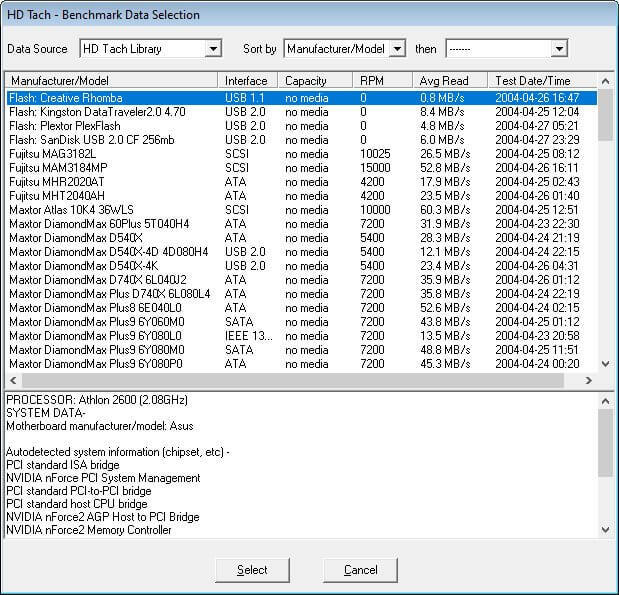
Це програмне забезпечення дуже старе, починаючи з 2004 року, але воно показало добрі результати з моменту свого створення. Це також працює на дисках у сучасному світі після такого великого прогресу в технологіях.
Це програмне забезпечення потрібно запускати в режимі сумісності з XP для Windows Vista або новіших операційних систем у Windows. Цей інструмент дозволяє запускати довгі та короткі блокові тести на жорсткому диску, а потім відображає результати через спливаюче вікно.
Він має хорошу швидкість обробки, завдяки чому це займає лише одну-дві хвилини. HD Tach відображає результат у вигляді графіку та діаграми, вказуючи продуктивність читання, швидкість сплеску та інформацію щодо використання процесора, середній час доступу та середню швидкість читання. HD Tach також можна зробити портативним.
Майте на увазі, що в 2011 році HD Tach закінчився і вже не підтримується.
Марка кришталевого диска
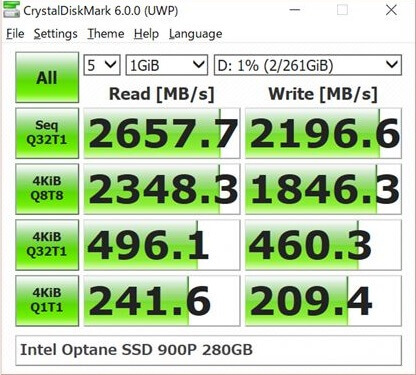
На сьогоднішній день Crystal Disk Mark поширений як інструмент для порівняльного тестування, оскільки він є багатоцільовим і має добрі показники отримання результатів.
Цей інструмент працює майже для будь-чого - від USB-накопичувачів до оперативної пам'яті, SSD-накопичувачів та механічних жорстких дисків. Працювати дуже просто для користувачів, які не володіють передовими знаннями. Ви можете виконати більше проходів, щоб дізнатися відносно точніші результати.
Crystal Mark Drive має додаткову опцію для SSD-накопичувачів, яка вважається дуже корисною, оскільки дозволяє користувачеві вибрати, чи слід заповнювати дані випадковим чином, чи нулі чи одиниці. Цей параметр впливає на результат на дисках із апаратним стисненням.
Crystal Disk Mark також має портативні версії та версії для встановлення. Зараз це версія 6.0, і вона все ще підтримується та розробляється.
Тестовий тест ATTO
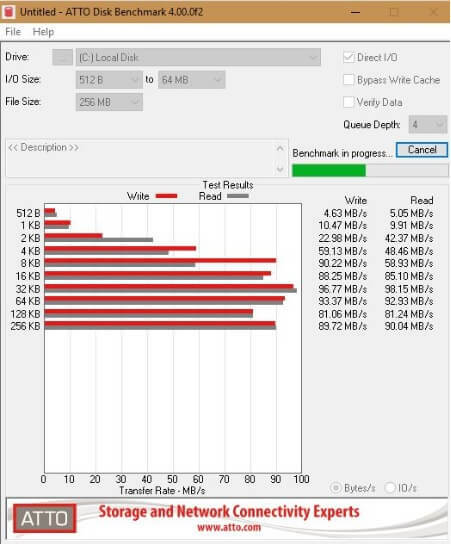
ATTO - це також один з найвідоміших портативних інструментів, який використовується багатьма веб-сайтами з огляду обладнання. Деякі виробники також рекомендують це програмне забезпечення для перевірки дисків, щоб перевірити накопичувачі SSD на швидкість.
Всі проведені тести є послідовними і беруться для операцій читання та запису з використанням розмірів блоків 512 байт до 8 МБ з довжиною тестового файлу від 64 КБ до 2 Гб, всі можна вибрати зі спадного меню меню.
Якщо ввімкнути прямий ввід-вивід і вибрати параметр "Накладений ввід-вивід", буде виключено дивні результати через будь-яке кешування системи.
Результати, отримані за допомогою цього програмного забезпечення, можна зберігати та знову завантажувати за потреби. Ви можете отримати його безкоштовно за посиланням нижче або надіслати вам електронною поштою через офіційний сайт.
AS SSD Benchmark
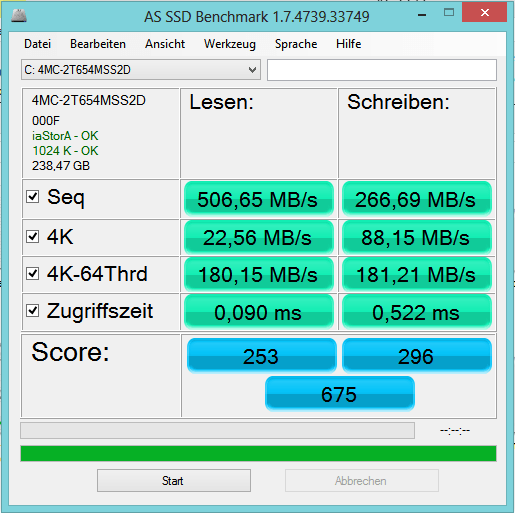
Це програмне забезпечення в основному розроблене для порівняння твердотільних накопичувачів і є дуже популярним. Багато веб-сайтів апаратного забезпечення використовують його для порівняння різних продуктів на своїх сайтах та обміну результатами.
Це програмне забезпечення використовує нестисливі дані, через що деякі твердотільні накопичувачі мають нижчі результати, ніж якщо вони стискають свої дані.
Відображаються послідовні та 4KB оцінки читання та запису, а також час доступу та остаточний загальний загальний бал. Загальний вигляд можна змінити на IOPS відповідно до уподобань користувача.
AS SSD також повністю портативний.
HD Tune

Це найбільш відоме програмне забезпечення для тестування дисків. Він також має діагностичну утиліту. Безкоштовна версія має деякі проблеми і є старою, але порівняльний аналіз працює нормально.
Запустіть сканування системи, щоб виявити потенційні помилки

Завантажте Restoro
Інструмент для ремонту ПК

Клацніть Почніть сканування знайти проблеми з Windows.

Клацніть Відремонтувати все виправити проблеми із запатентованими технологіями.
Запустіть сканування ПК за допомогою інструменту відновлення, щоб знайти помилки, що спричиняють проблеми із безпекою та уповільнення роботи. Після завершення сканування процес відновлення замінить пошкоджені файли новими файлами та компонентами Windows.
В результаті проведеного тесту графік покаже мінімальну, максимальну та середню швидкість зчитування разом із середнім часом доступу в мілісекундах і швидкістю сплеску.
Розмір блоку можна змінити в параметрах від 512 байт до 8 МБ, а повзунок може переміщатися між швидшими або повільнішими та більш точними швидкістю тестування.
Остання версія - HD Tune Pro 5.70, і вона вийшла 4 серпня 2017 року. Найважливіші зміни в цій версії: стирання - можна вказати діапазон, зберегти параметри - можна вказати поточний прохід та додати підтримку для Windows 10.
Anvil’s Storage Utilities
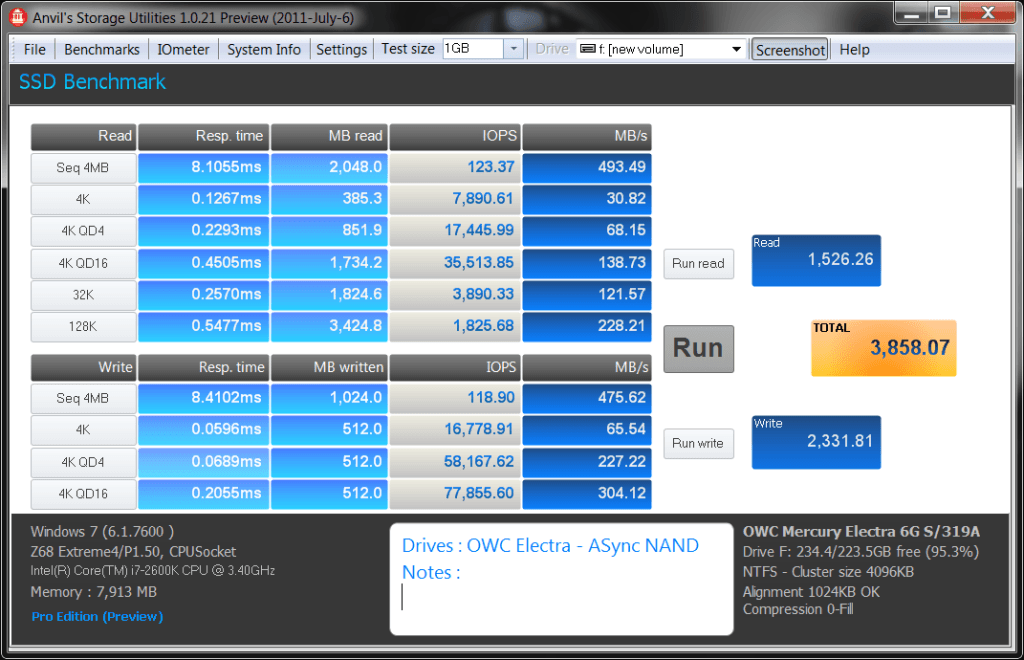
Ця утиліта є дуже повною в порівнянні з іншими інструментами та утилітами. Він запускає всі тести, а також відображає всі результати, включаючи час відгуку, швидкість в МБ / с, а також IOPS.
Розробники не запускали остаточну збірку, але все-таки це дуже вражаюча робота.
Тестер дискової потужності
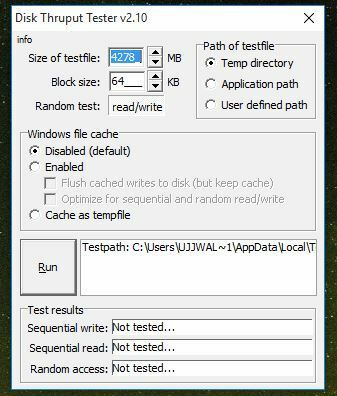
Це невелике портативне програмне забезпечення, яке використовує основні функції читання та запису Windows для написання тимчасовий файл на вказаний диск, а потім читає його послідовно і випадковим чином, щоб отримати три отримані бали.
Тестовий файл може мати розмір від 10 МБ до 100 ГБ з розміром блоку для тестування від 1 КБ до 8 Мб.
Швидкість диска Roadkil’s
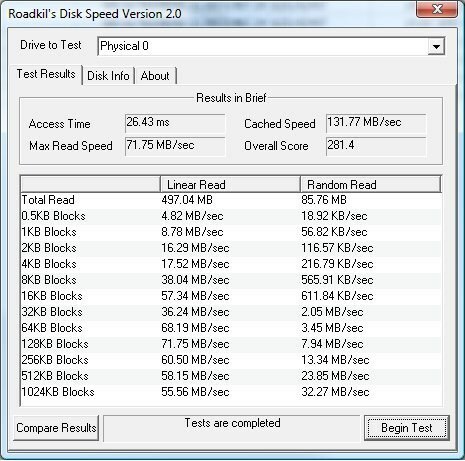
Це проста програма для початківців, яка виконує очікувану роботу. Це створює невеликі та корисні утиліти. Але він запускає лише тести читання та відображає оцінку в діапазоні від 512 байт до блоків 1 МБ.
Швидкість HD
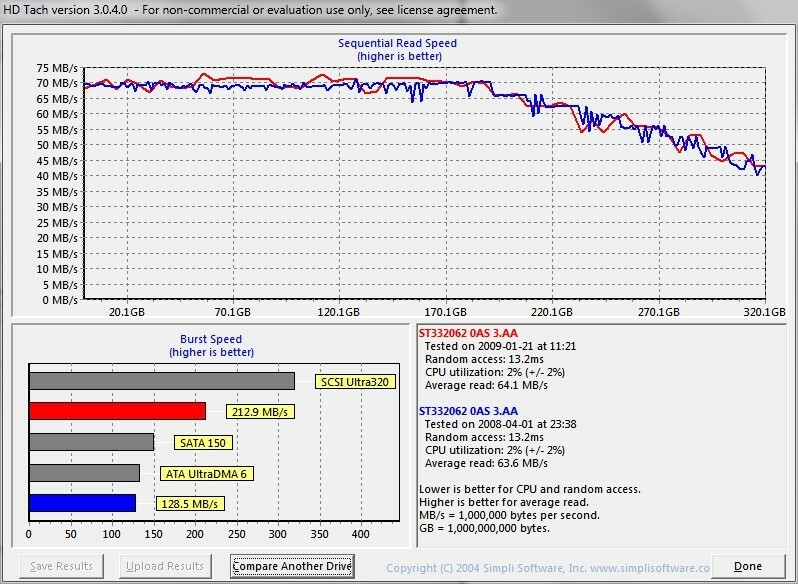
Це в основному як інструмент Roadkil, невеликий і портативний, але простий за своєю суттю, але HD Speed має більше можливостей конфігурації для різних типів запам'ятовуючих пристроїв.
Він навіть має більше режимів, ніж у Roadkil: читання + запис і читання + запис + перевірка. Однак це програмне забезпечення знищує будь-які дані, які перевіряються в режимі письма.
Розмір блоку можна залишити на Auto або змінити з 1KB до 16MB, також можна створити файл журналу для перегляду результатів.
DiskMark
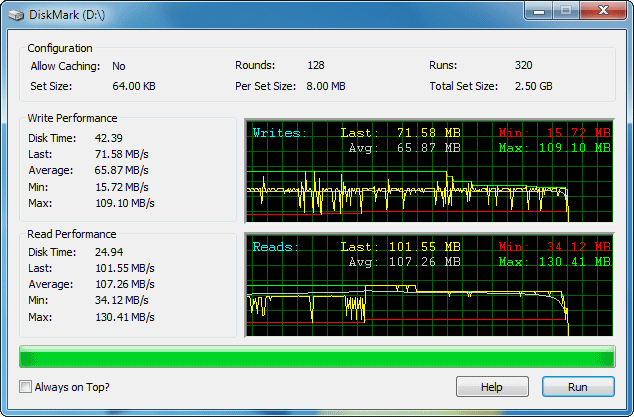
Це інструмент, який відображає багато інформації після тесту про середні, максимальні, мінімальні та останні оцінки читання та запису.
Оцінки прогнозуються як вихідна числова форма, так і як графік. Налаштування цього програмного забезпечення для тесту є справді складним завданням, головним чином зміною встановленого розміру.
Disk Mark має 32-бітну та 64-бітну версії.
Як бачите, існує безліч інструментів порівняльного аналізу, і щодня розробляються нові. Ми висвітлили найважливіші та їх особливості.
Якщо ви шукаєте програму тестування для планшета Suface, перевірте Офіційний додаток Disk Benchmark з магазину Microsoft.
Не забудьте сказати нам у розділі коментарів нижче, який ваш улюблений інструмент бенчмаркетингу жорстких дисків та як часто ви ним користуєтесь.
 Проблеми все ще виникають?Виправте їх за допомогою цього інструменту:
Проблеми все ще виникають?Виправте їх за допомогою цього інструменту:
- Завантажте цей інструмент відновлення ПК оцінено Чудово на TrustPilot.com (завантаження починається на цій сторінці).
- Клацніть Почніть сканування знайти проблеми з Windows, які можуть спричинити проблеми з ПК.
- Клацніть Відремонтувати все виправити проблеми із запатентованими технологіями (Ексклюзивна знижка для наших читачів).
Restoro завантажив 0 читачів цього місяця.
Питання що часто задаються
Ви можете скористатися вбудованою функцією Windows “winsat”, але вам потрібно буде запустити її з вікна CMD, і вона не зовсім зручна для користувача. Замість цього ви можете використовувати деякі з еталон інструменти, які ми включили до нашого списку, оскільки вони мають графічний інтерфейс (графічний інтерфейс користувача) і можуть надати вам більше корисних даних.
Є кілька речей, які ви можете зробити, якщо ви хочете, щоб ваш жорсткий диск тривалий час знаходився у найкращій формі. Наприклад, ви можете сканувати, чистити та дефрагментація регулярно виконуйте чисті інсталяції операційної системи, відключаючи функцію сплячого режиму і навіть перетворюючи її розділи на NTFS.
Ні, технічно кажучи, менший жорсткий диск може працювати так само добре, як його більший аналог, якщо вони мають однакову (або подібну) швидкість. Причина, чому більші жорсткі диски, здається, працюють краще полягає в тому, що вони, як правило, містять новіші, швидші технології, ніж ті, що мають невелику ємність.


